时间:2019-08-05 10:46:29 作者:liuchanghua 来源:系统之家 1. 扫描二维码随时看资讯 2. 请使用手机浏览器访问: https://m.xitongzhijia.net/xtjc/20190805/160994.html 手机查看 评论 反馈
360安全卫士如何更改默认软件设置?360安全卫士作为最多人使用的杀毒软件,大家知道如何更改其中的默认软件设置吗?不会的小伙伴请看一下教程,小编将给大家带来360安全卫士更改默认软件设置的方法步骤。
方法/步骤
1、我们需要先打开360安全卫士软件
2、然后我们点击左下角的查杀修复

3、这时我们可以看到右下角有一个主页锁定,点击进入

4、接着在这个弹出的窗口中,我们有三个选择,根据自己的喜好,进行设置然后点击安全锁定就可以了
5、若是你想设置一个个性化的主页,那你就要选择第三项,那你就要选中它,输入你的网址,再点击安全锁定就OK了
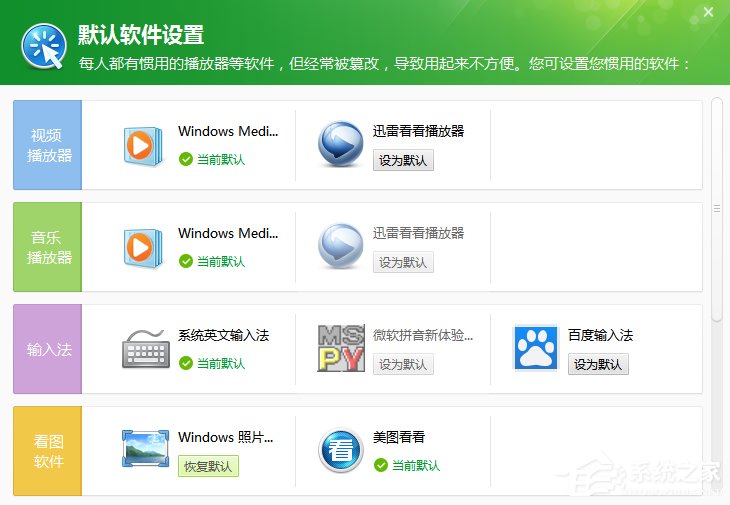
6、如果您以前设置过安全锁定,您点击主页锁定就会出现下图这样

7、我们可以点击接触锁定,然后点击确定
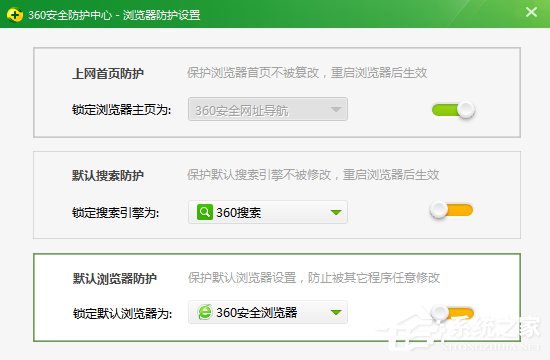
8、然后您重新点金主页锁定就可以重新进行锁定了
以上就是360安全卫士更改默认软件设置的方法步骤啦,大家都学会了吗?还想了解更多的软件教程请关注系统之家。
发表评论
共0条
评论就这些咯,让大家也知道你的独特见解
立即评论以上留言仅代表用户个人观点,不代表系统之家立场